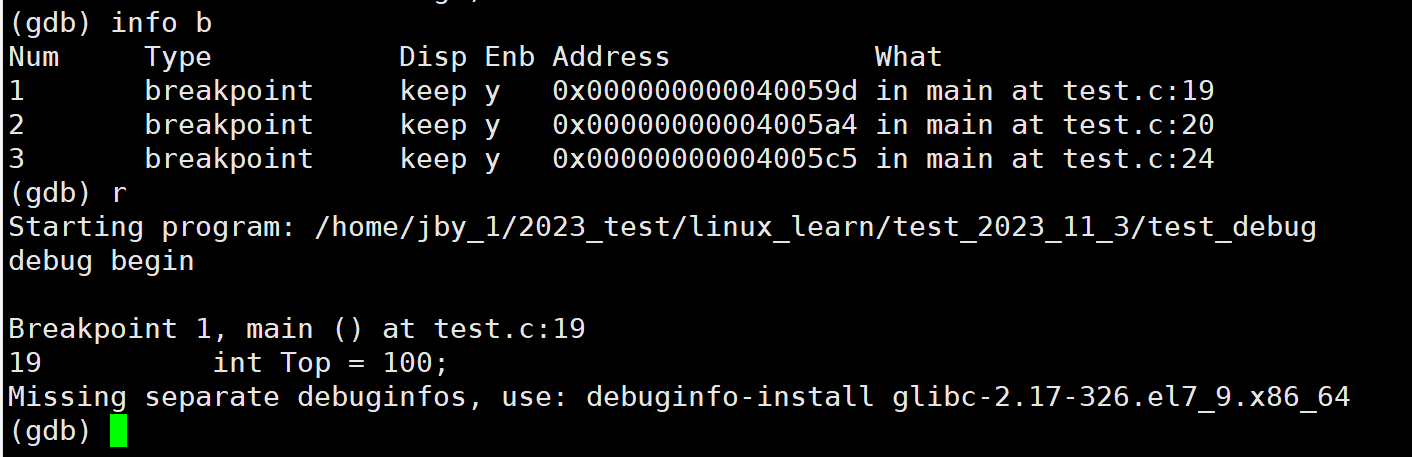【Linux】第十站:git和gdb的基本使用
文章目录
- 一、git的基本操作
- 1.gitee新建仓库注意事项
- 2.git的安装
- 3.git的克隆
- 4.git的add
- 5.git的commit
- 6.git的push
- 7.git log
- 8.git status
- 9. .gitignore
- 二、Linux调试器---gdb
- 1.背景
- 2.gdb安装、进入与退出
- 3.list/l
- 4.r/run运行程序
- 5. break/b 打断点
- 6.info/i b 查看断点
- 7.delete/d (n)删除(第n行的)断点
- 8. n/next逐过程
- 9. s/step逐语句
- 10. p 监视
- 11.display 常显示
- 12.undisplay (n) 取消常显示
- 13.until n跳到第n行
- 14.finish 结束当前函数
- 15.continue/c 从当前开始连续执行
- 16.disable/enable breakpoints 禁用/使能断点
- 17.set var:修改变量的值
- 18.breaktrace(或bt):查看各级函数调用及参数
- 19.info(i) locals:查看当前栈帧局部变量的值
- 三、gdb调试器总结
一、git的基本操作
1.gitee新建仓库注意事项
如下所示,是我们的新建仓库时候的注意事项
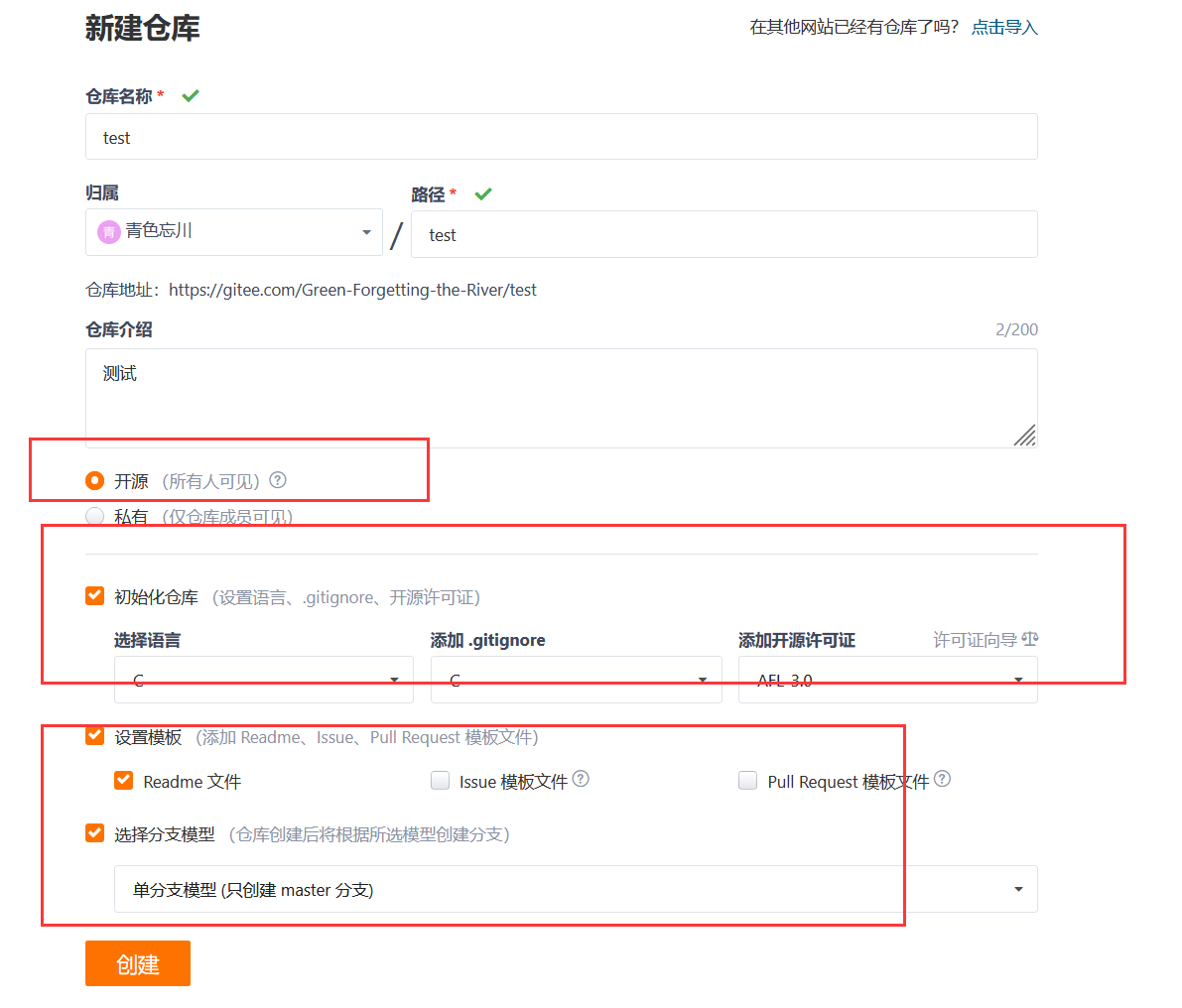
我们需要注意的是
我们要选择开源
对于这个初始化仓库,我们现在可选可不选,选的话按照我们当前的语言即可,这个.gitignore这个文件的作用如果文件后缀与文件里面的相同的话,是不会被选择提交的,而是忽略的,因为我们提交代码的时候只关心源代码。
对于这个开源许可证,其实大同小异,我们随便选一个即可
这个设置模板也是可以选也可以不选的,我们可以先选一个Readme文件
当我们打开这个gitignore文件的时候,里面的后缀就是如下,它也是可以被修改,添加我们不想要的后缀
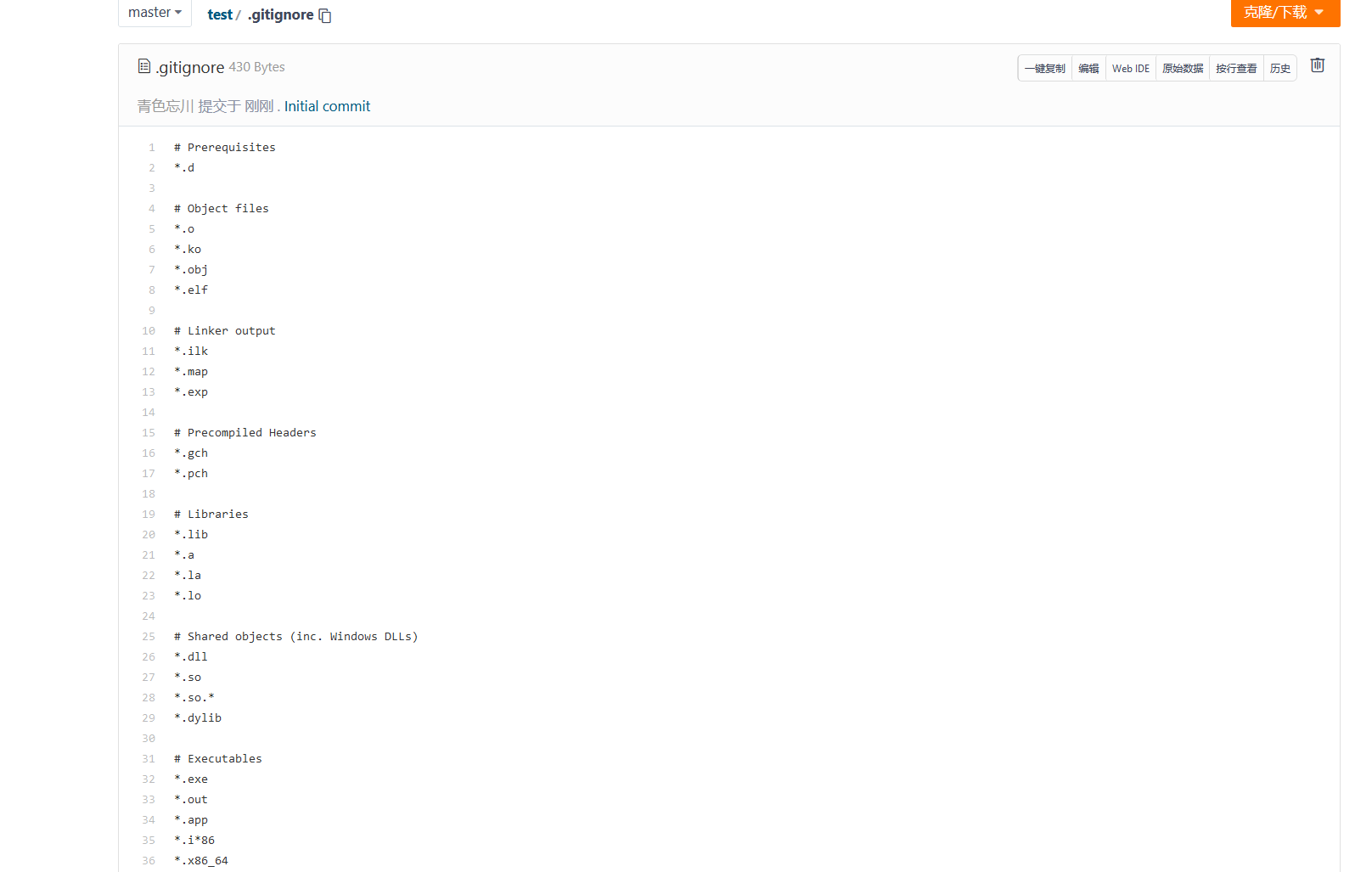
2.git的安装
我们得先检查一下git是否安装
直接输入下面的即可
git --version
如果弹出的是这个那么就说明已经安装了

否则我们就要去下载,用如下的命令去下载
yum install git
3.git的克隆
我们先去将仓库给克隆下来

然后再linux上
我们输入
git clone xxxxxxxxxxx //xxxxx代表刚刚复制的东西
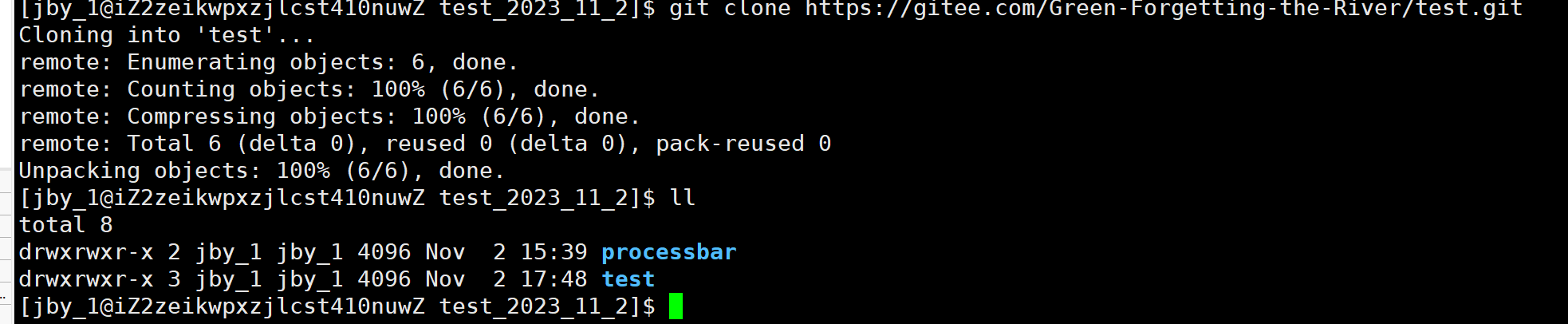
注意再这一步,如果要让我们输入密码的话,我们直接输入gitee的账号密码即可
然后我们可以进入test里面去看看
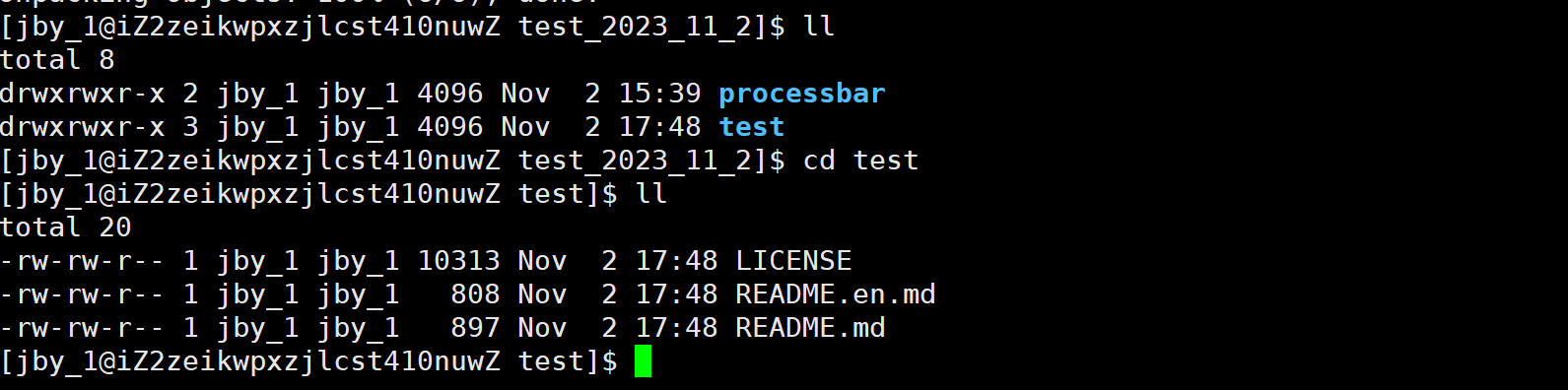
由于有个文件是隐藏的,所以我们使用a
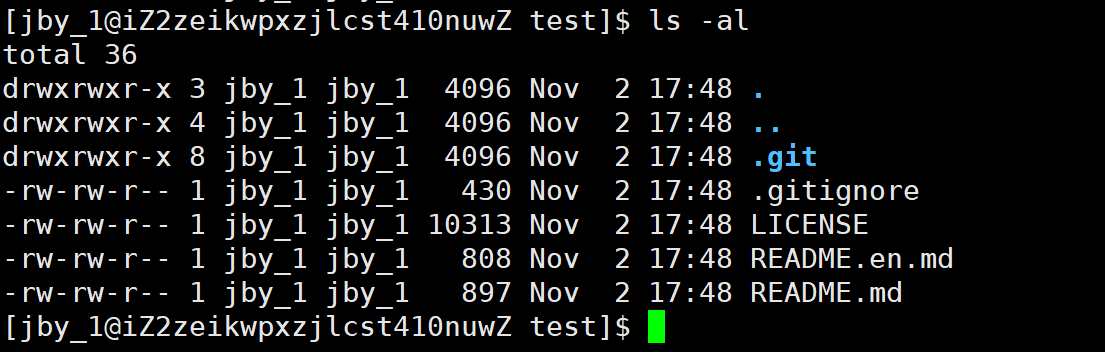
其中.git这是一个隐藏目录,它里面有很多东西记录着我们的行为,我们不要对他做出任何修改
如下是将一个文件先拷贝到这个当前目录中
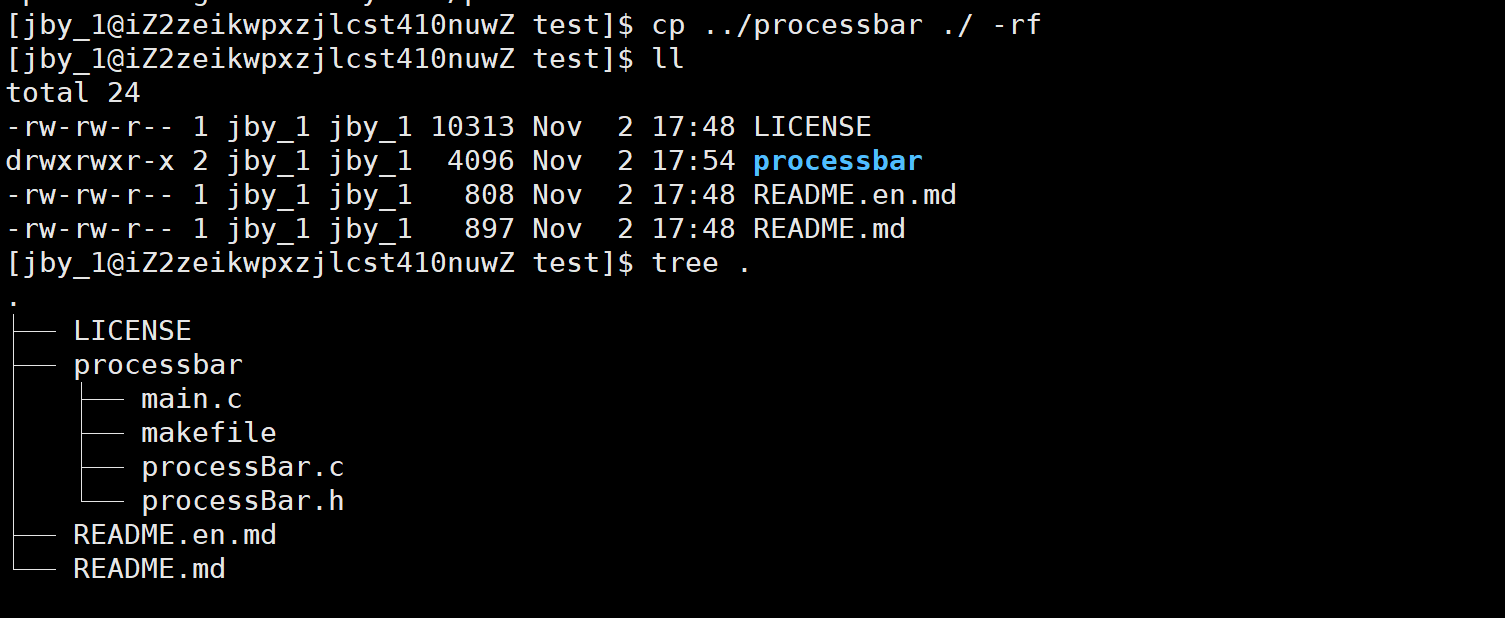
4.git的add
我们直接输入
git add 路径

如上所示,就会将我们当前路径的所有文件全部提交到暂存区
5.git的commit
git commit -m "消息"
如下所示,当我们add完成以后,我们需要commit,这一步的目的是才是将文件提交到仓库中
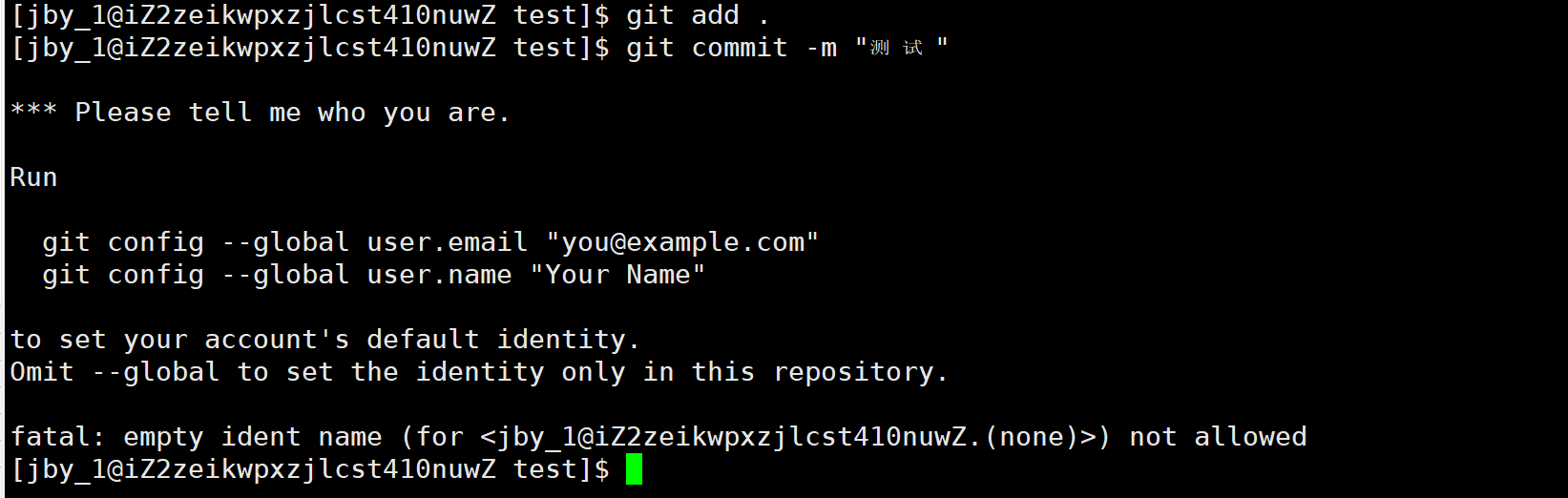
这里如果我们是新的用户的话,那么它会让你配置一个邮箱和名字。我们直接填写即可

这一步主要是为了对代码进行溯源。因为我们的代码如果出错的话,需要进行溯源
然后我们就可以进行前面的操作了
6.git的push
如下所示
git push
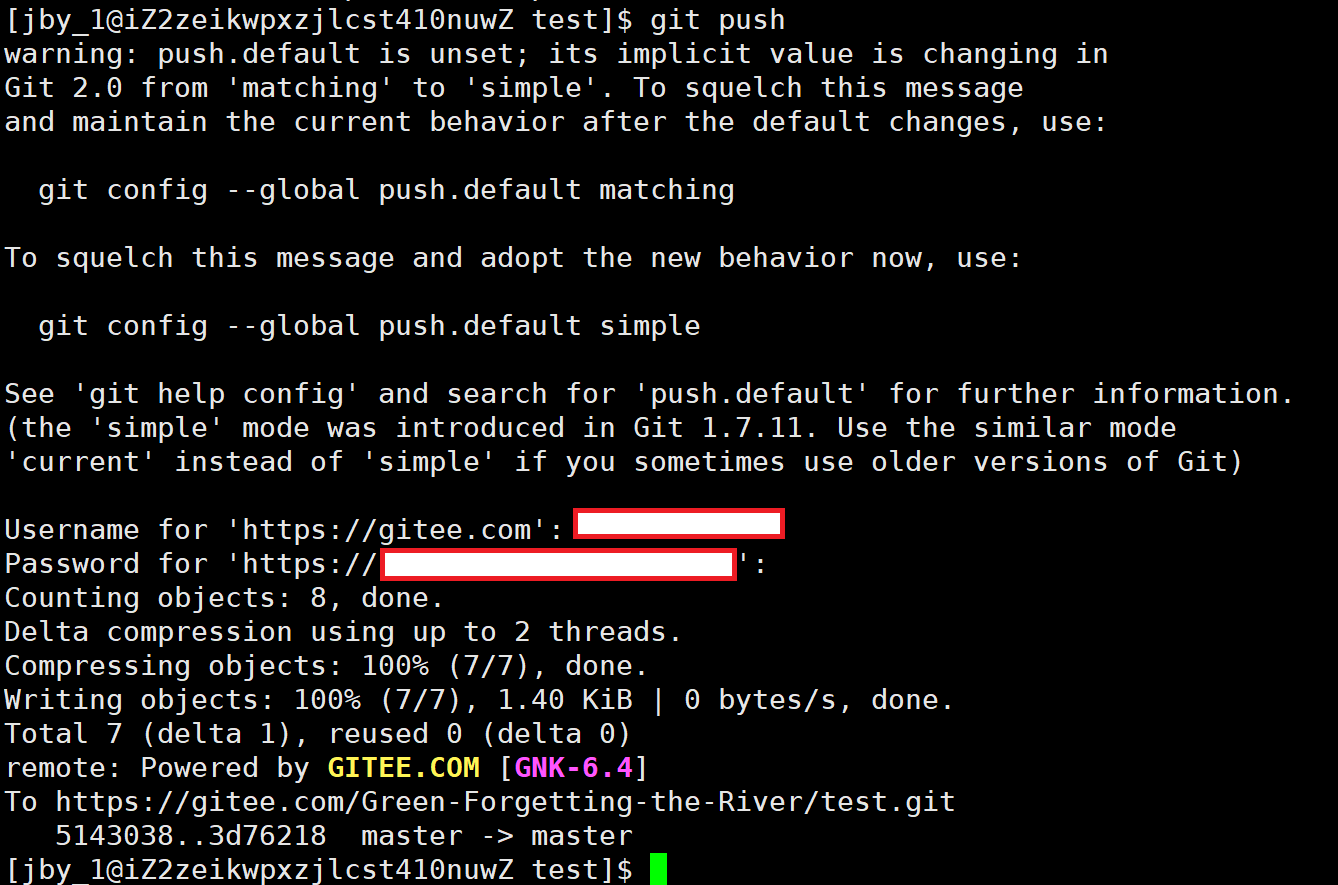
在push的时候,会让我们输入gitee的手机号和密码,我们直接输入即可
然后我们就可以看到gitee上已经成功提交了代码
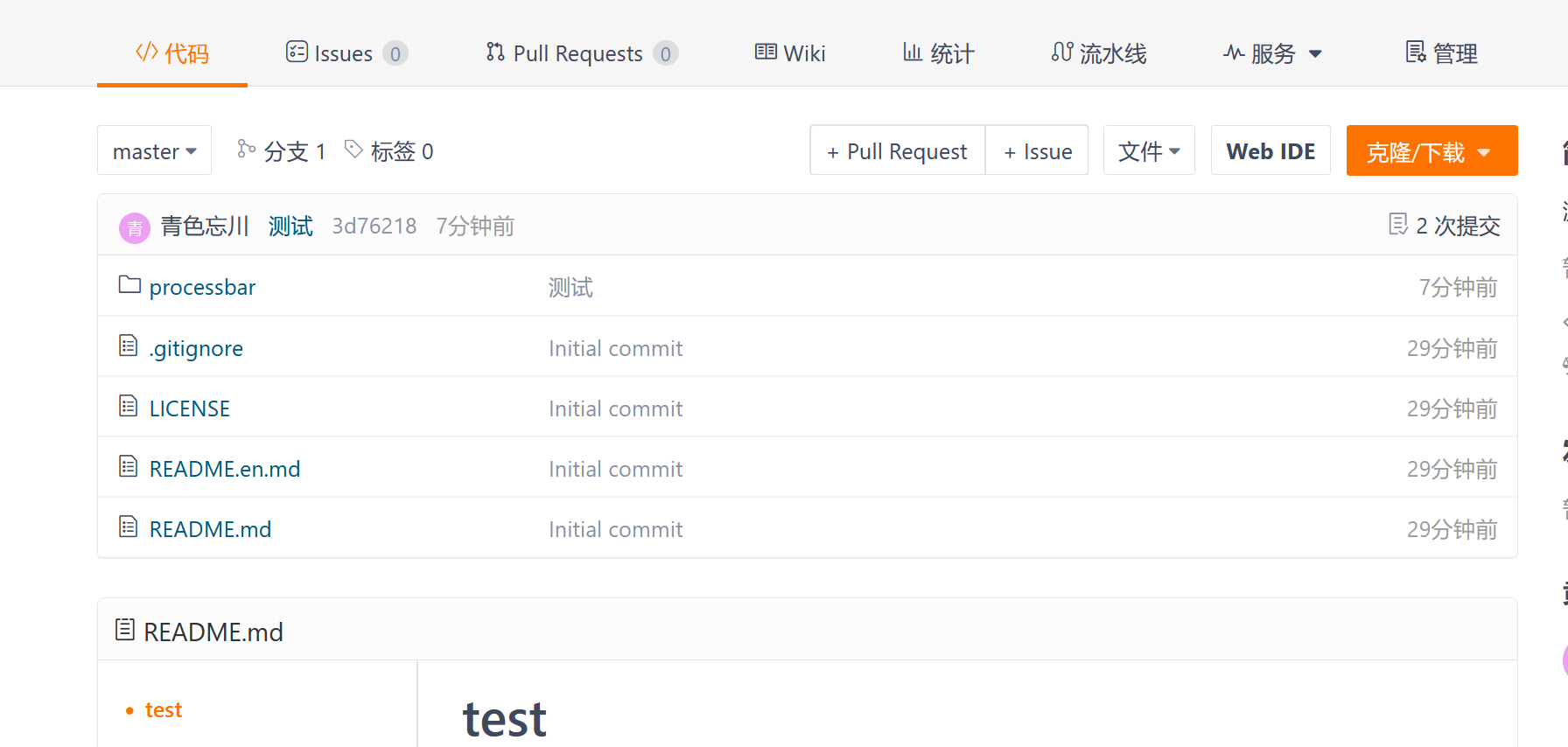
7.git log
git log
上面这条命令可以去查看我们之前的提交记录
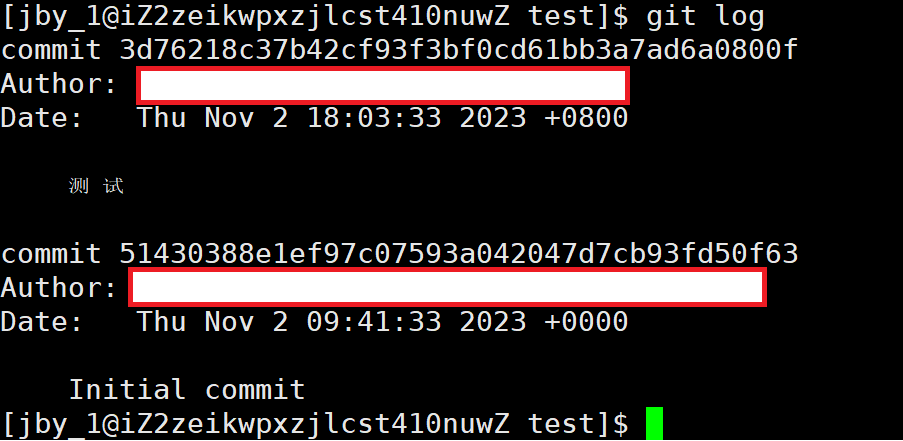
8.git status
这个可以查找提交状态

如果我们新建了一个文件,会提醒当前有一个文件并没有被托管
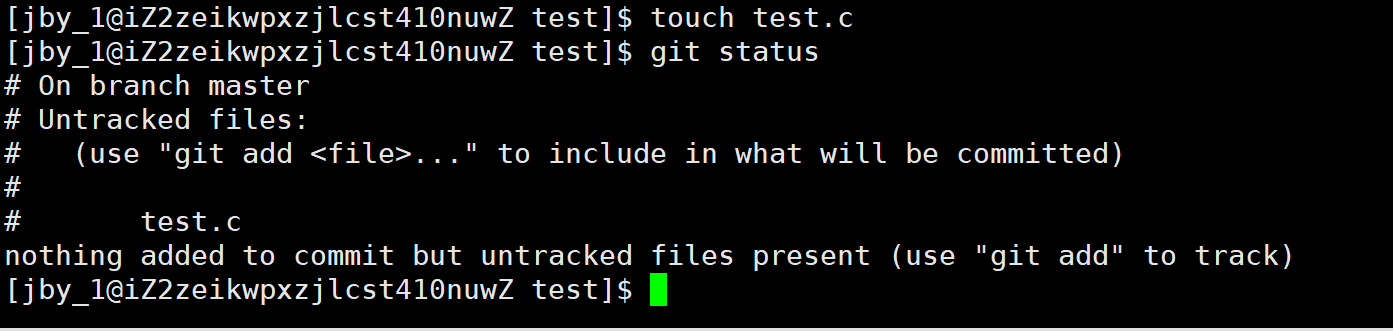
如果我们按照它上面说的git add了
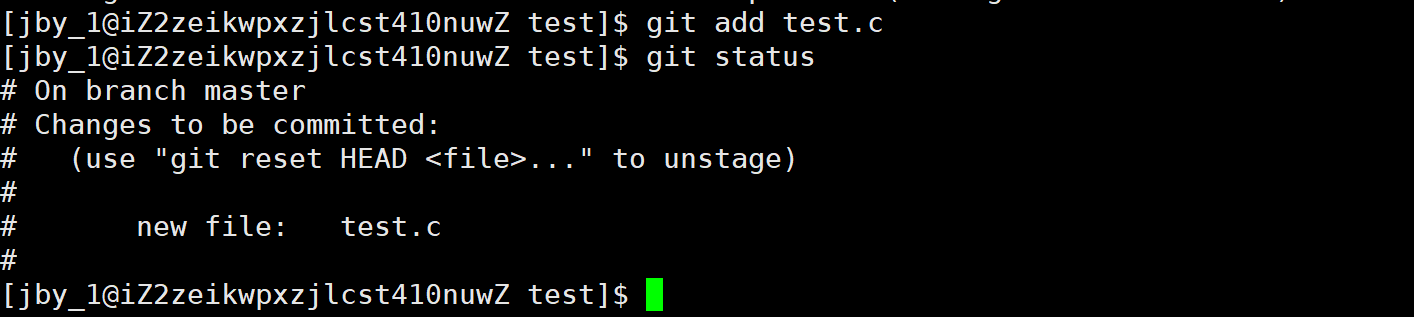
那么会再次提醒git commit
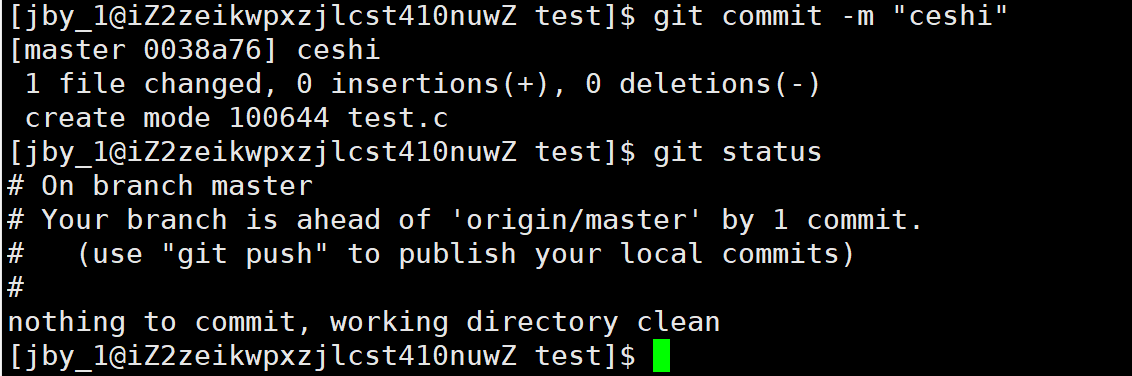
如果我们commit了,就会让我们使用push
9. .gitignore
当我们进去这个文件的时候,内部是这样的
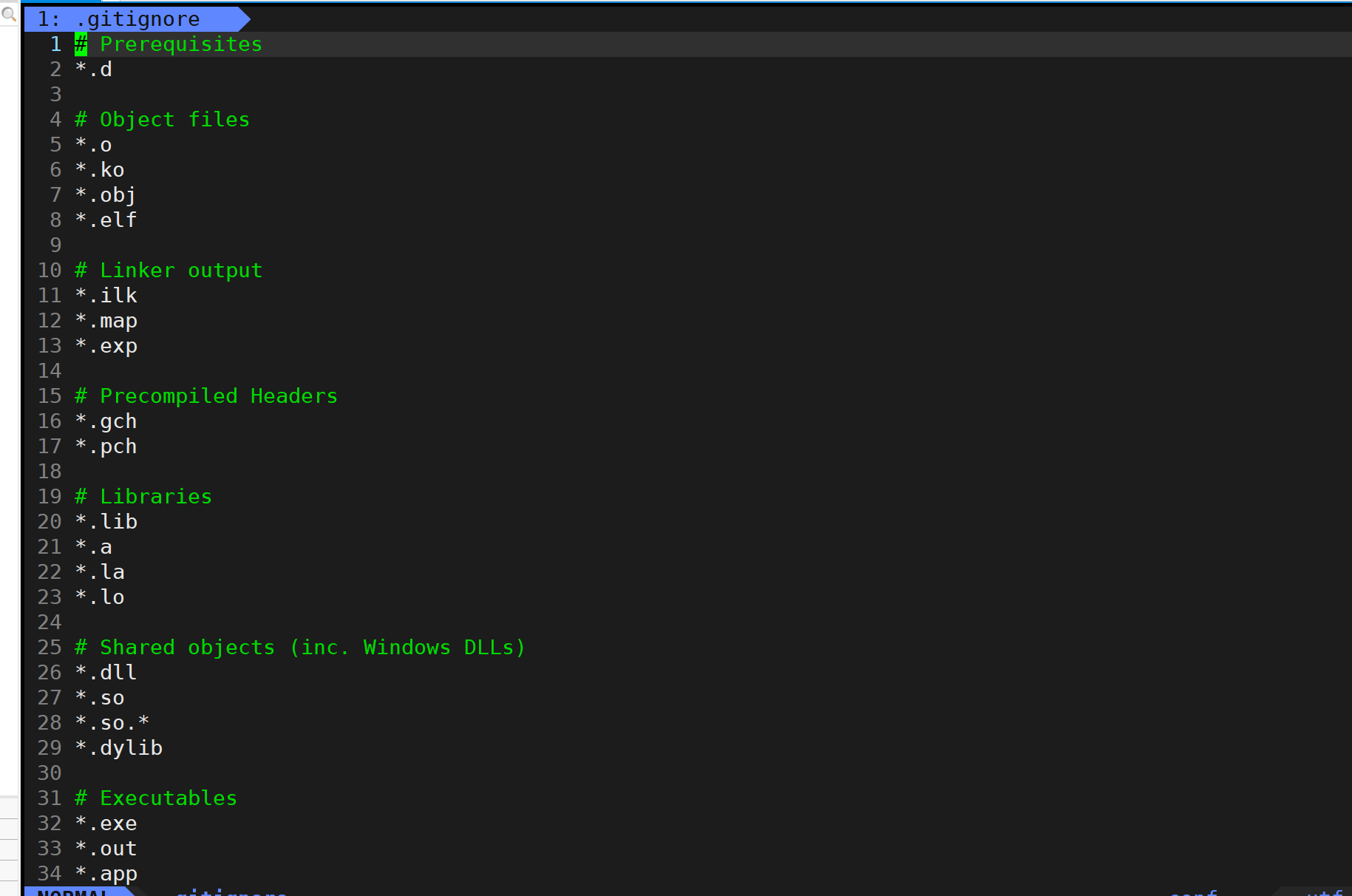
我们可以去修改它以此防止某些后缀的文件被提交
比如我们添加这两个
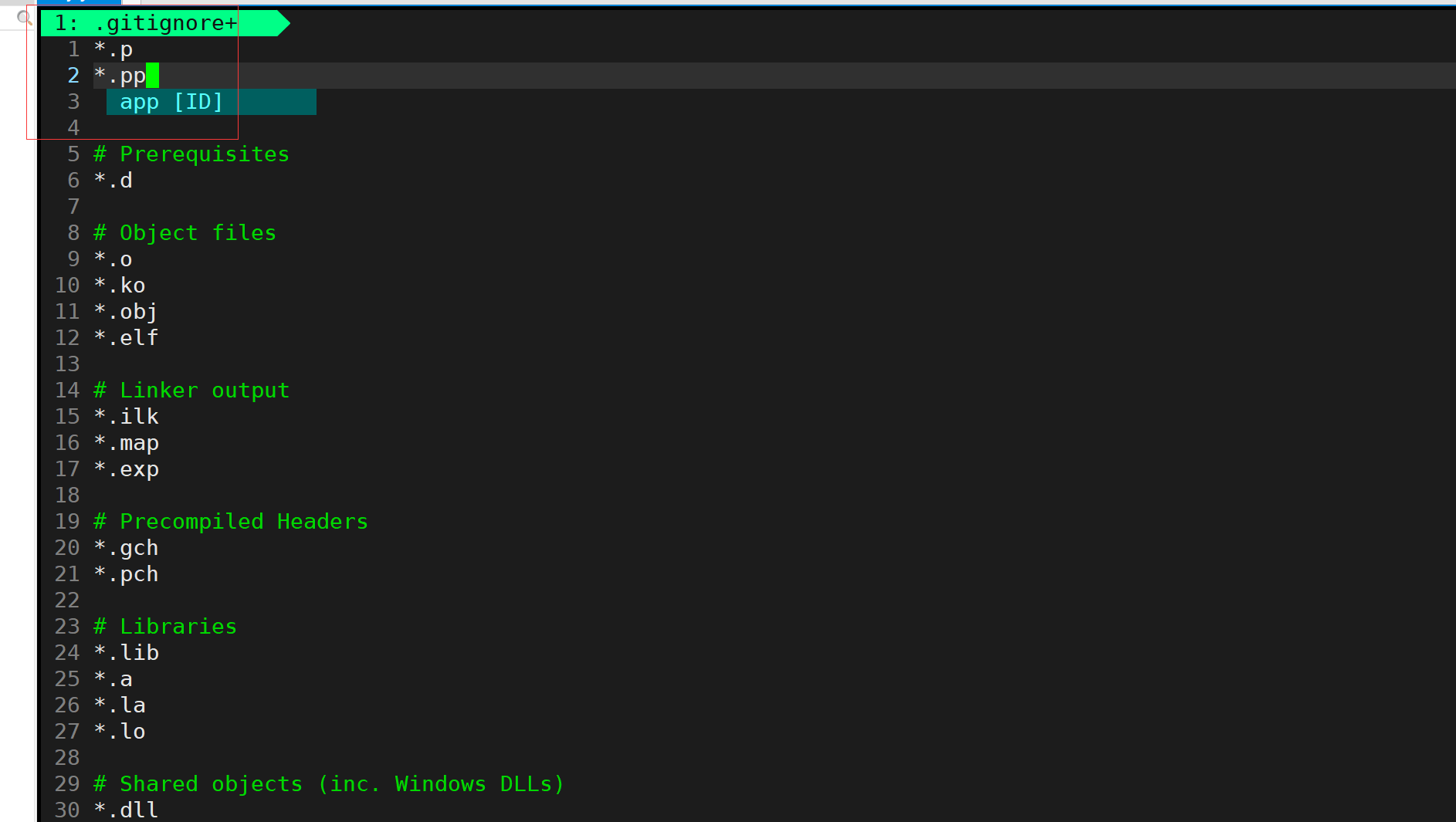
我们可以看到,这样的话,p和pp已经被忽略了
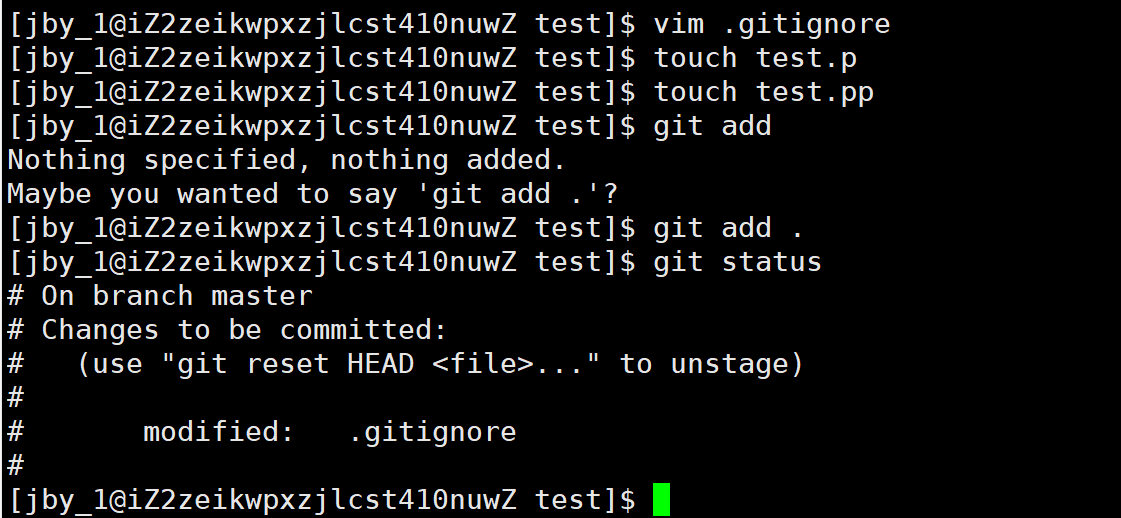
二、Linux调试器—gdb
1.背景
程序的发布方式有两种,debug模式和release模式
Linux gcc/g++出来的二进制程序,默认是release模式
要使用gdb调试,必须在源代码生成二进制程序的时候, 加上 -g 选项
比如如下的代码中
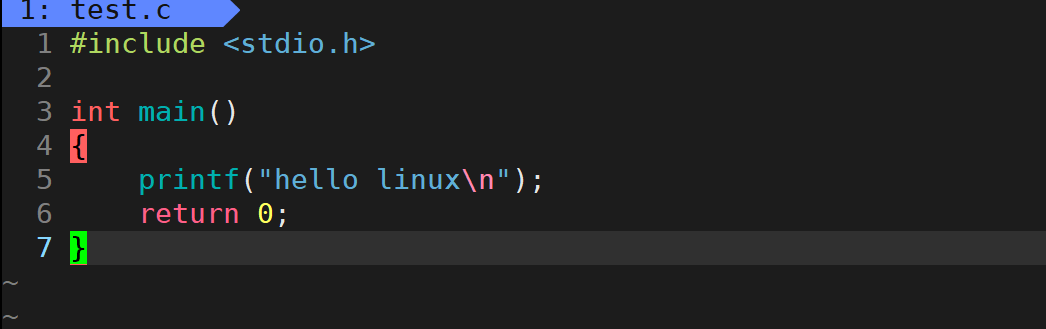
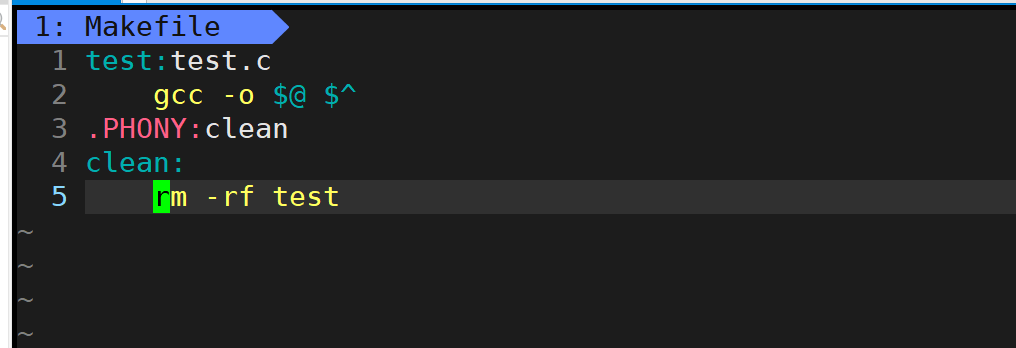
我们如果直接编译的话,其实是release版本的
我们可以使用这个命令来查看
readelf -S test | grep -i debug

可见没有找到任何调试信息
如果我们是dubug编译的话,加上g就可以了
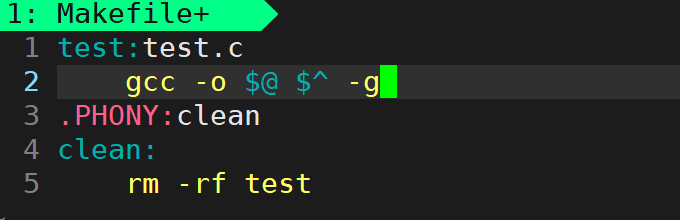
我们可以发现,如果是debug下的话会有debug信息的
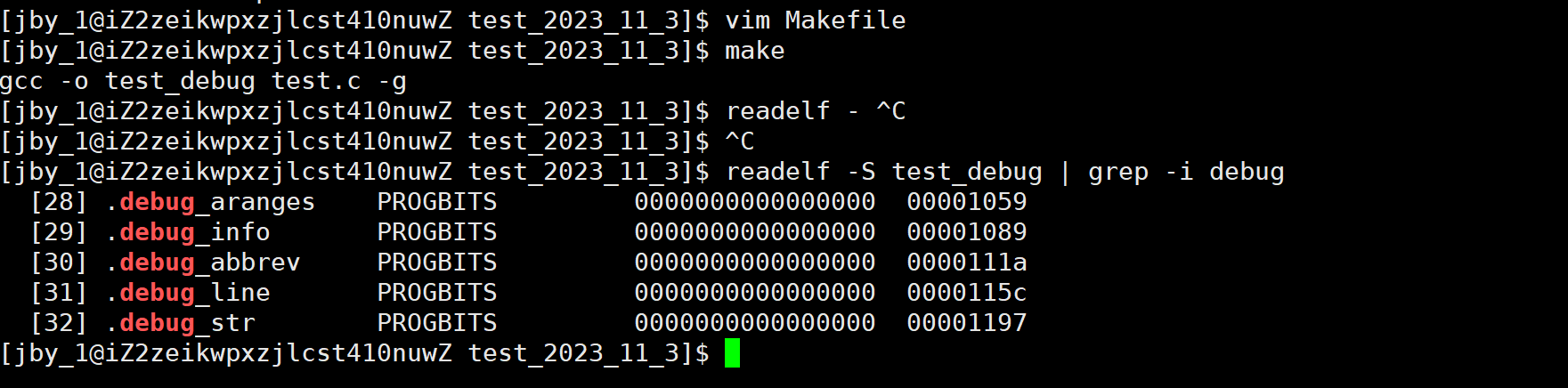
如果要被gdb调试,必须是debug形式的
2.gdb安装、进入与退出
我们先来安装gdb,它的安装命令为
sudo yum -y install gdb.x86_64
我们先让代码如下所示
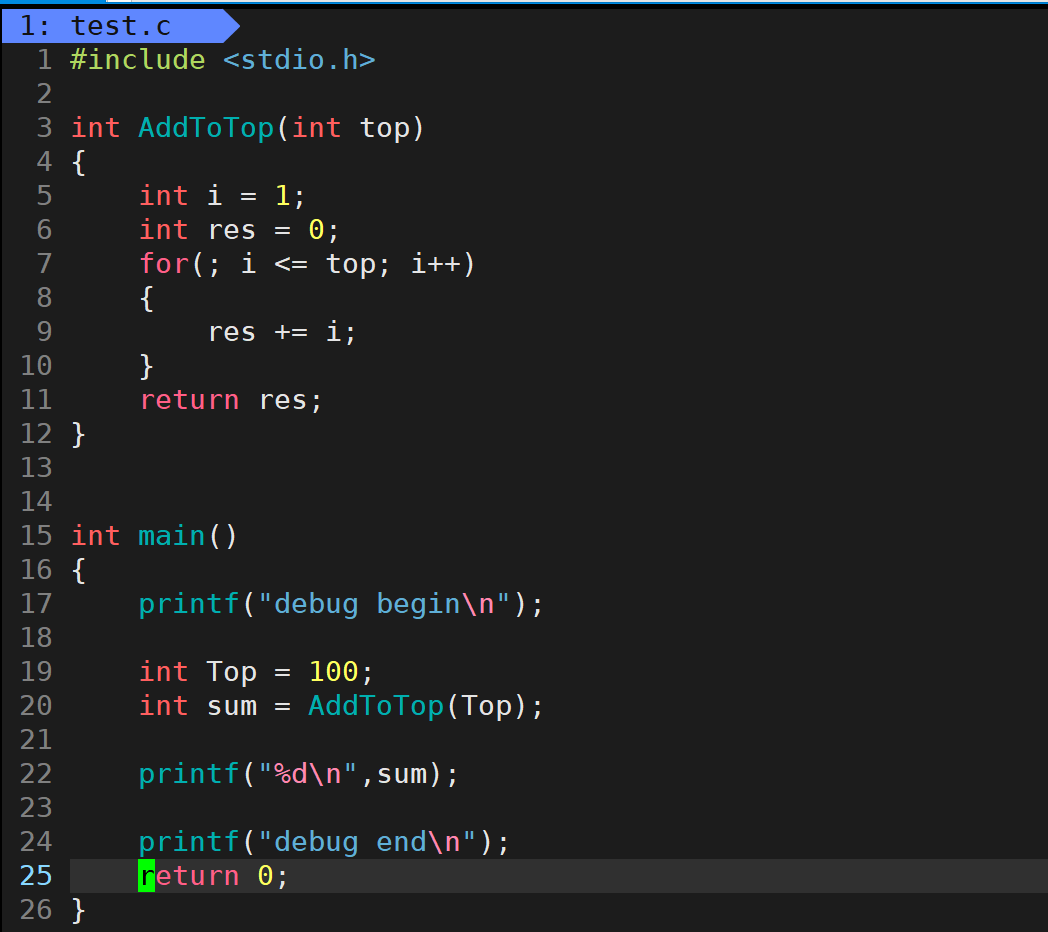
当我们想要进入gdb的时候,我们可以直接
gdb test
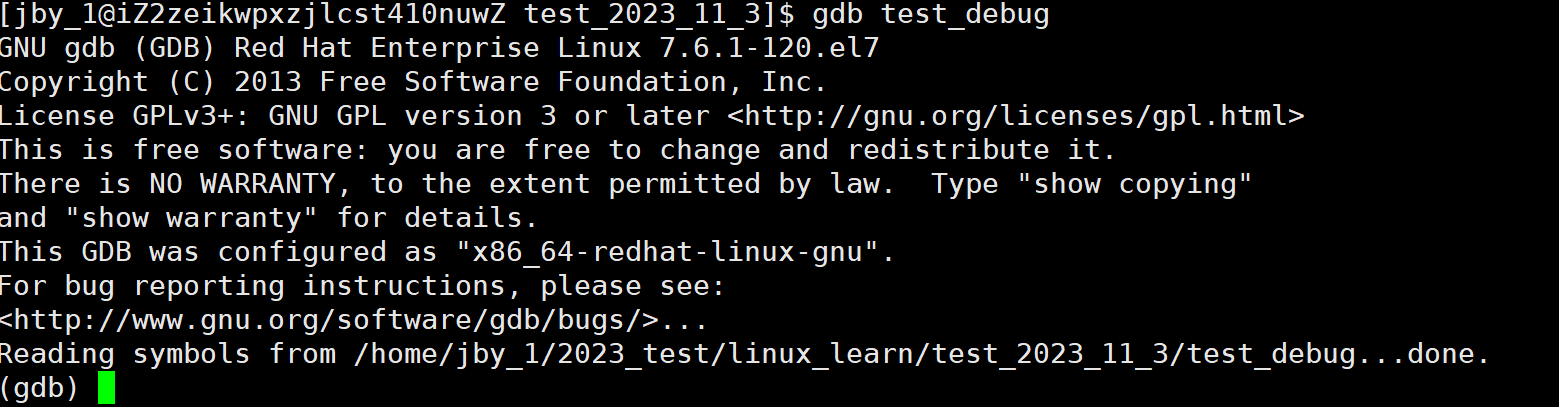
当我们想要退出的时候
我们可以输入quit或者q指令来退出
3.list/l
这条指令的作用是显示出源代码,每次列10行
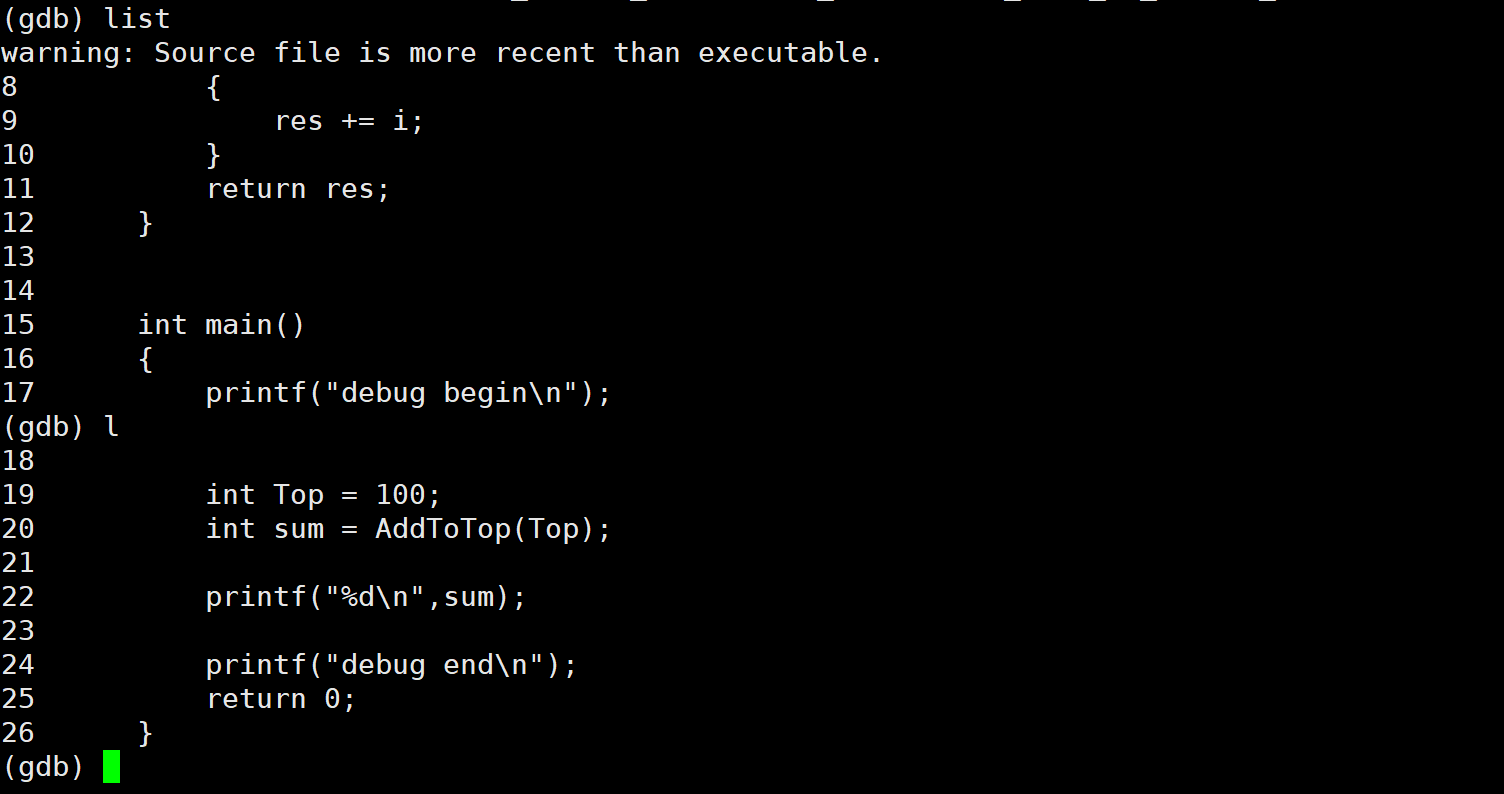
如果它后面跟一个数字,那么会显示以该数字为中心的10行代码,如果后面跟一个函数,则显示该函数的代码

如果我们上一条指令是list/l的话,那么我们下一次就可以不用再继续输入list/l,直接回车,就会再次弹出list/l这条指令的效果。即gdb会记住最近一次的指令
4.r/run运行程序
这条指令的作用是运行程序。当程序没有断点的时候,它就会直接运行到结尾,它如同vs2022中的F5

如果程序有断点,则直接运行到下一个断点处(仅限刚开始)
5. break/b 打断点
这个指令需要在其后面加上一个数字或者一个函数名
如果是数字的话,那么会在该行上面打上断点,如果是函数名则会在该函数开头打上断点
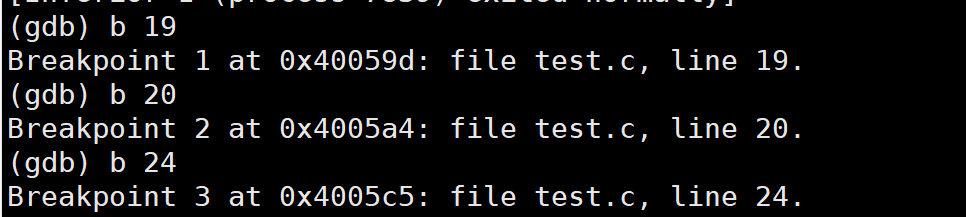
如果是多文件的话,我们需要指定文件去打断点

6.info/i b 查看断点
我们刚刚已经打好了断点,可是现在的问题是,我们直接使用list的话,是看不到断点的
所以我们就需要使用这条指令去查找我们当前已有的断点
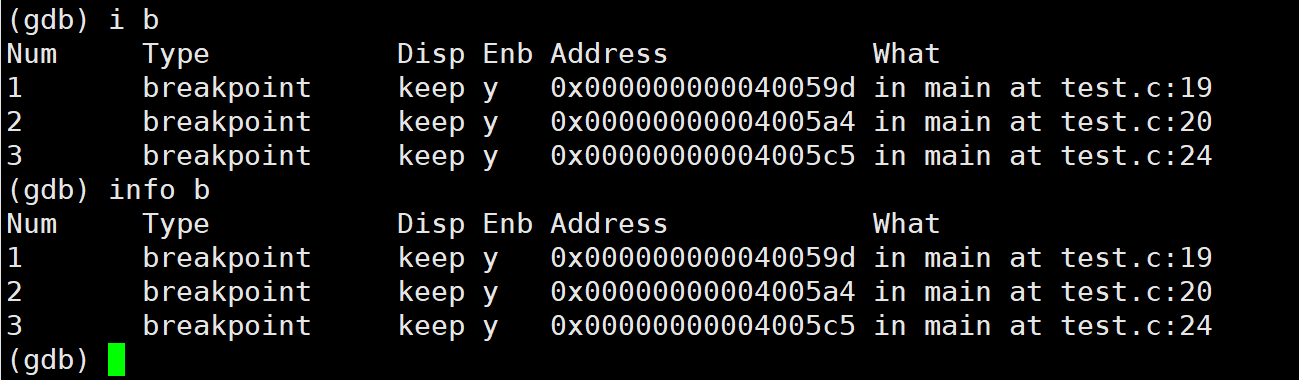
这个第一列表示的是断点的编号,Enb下面的这一行代表的是这个断点是否起作用
Address代表的是该断点的地址。
What代表的是该断点是第多少行
7.delete/d (n)删除(第n行的)断点
该指令的作用是如果不加n,则删除所有断点,如果加n,则删除编号为n的断点,注意必须是按照编号进行删除
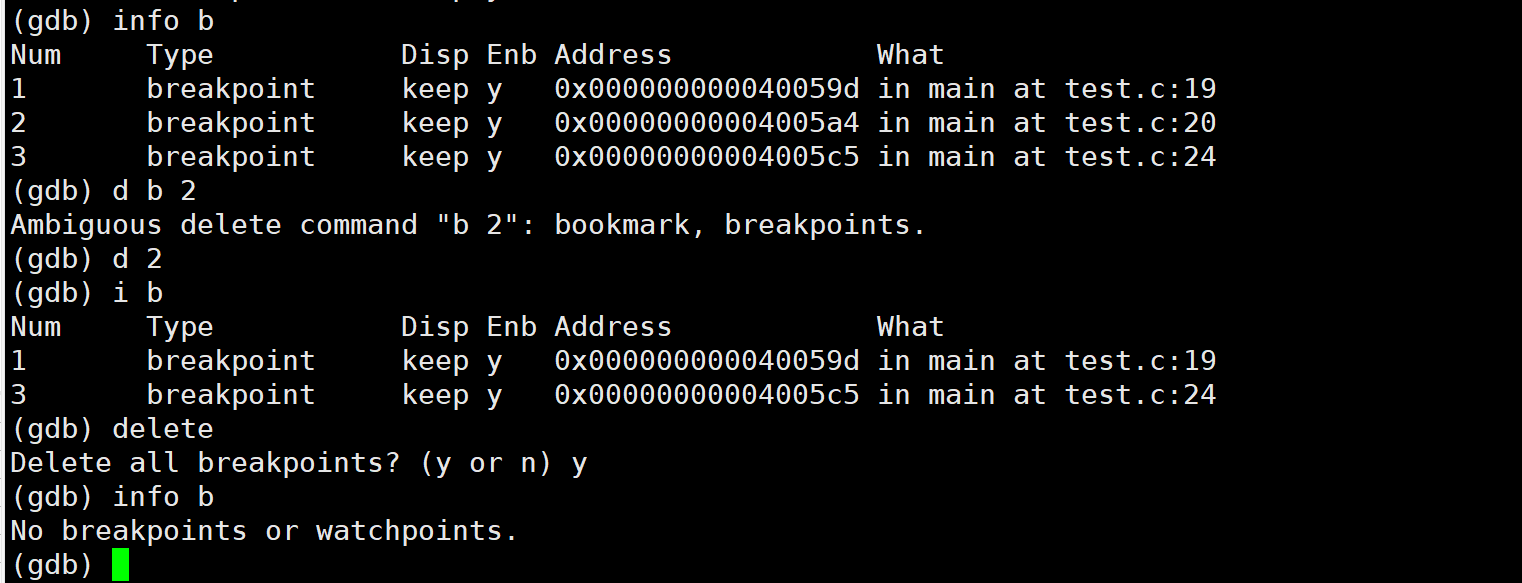
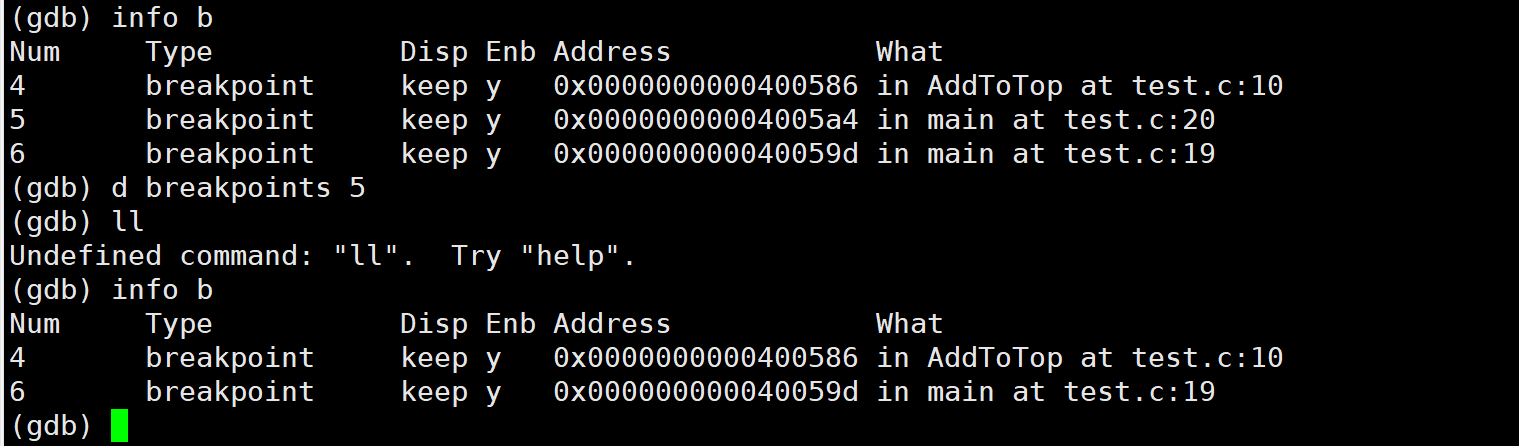
注意对于断点,如果我们使用q退出了调试,那么之前的断点都会消失
当我们将断点打好以后,再去运行的话,那么这个程序它就会跑到断点处停止,因为这个r的操作就是一个类似于F5的操作
8. n/next逐过程
它就类似于vs2022中的F10功能一样,可以逐过程的执行
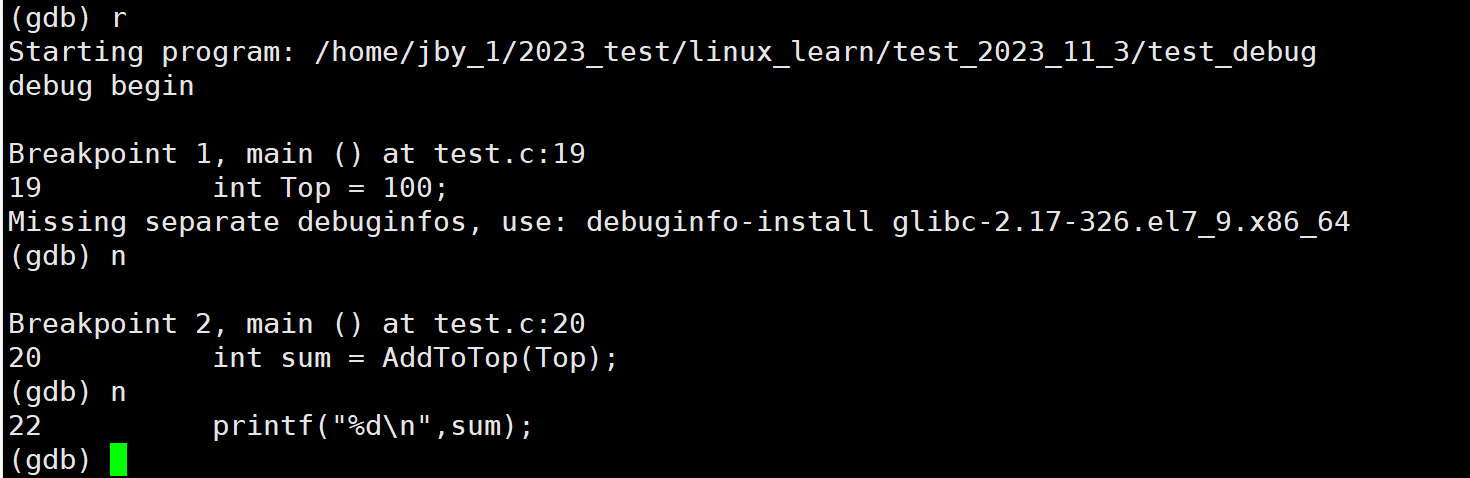
当我们一直使用n调完了以后,那么如果我们继续查看断点的话,还会显示出断点的执行次数
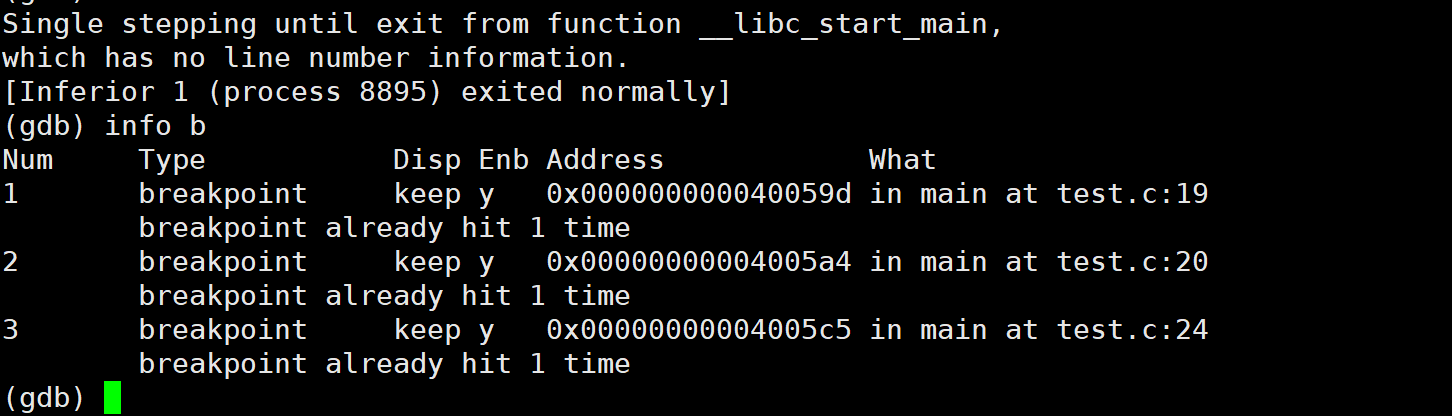
9. s/step逐语句
这里就相当于vs2022的F11
我们可以使用F11进入到函数内部
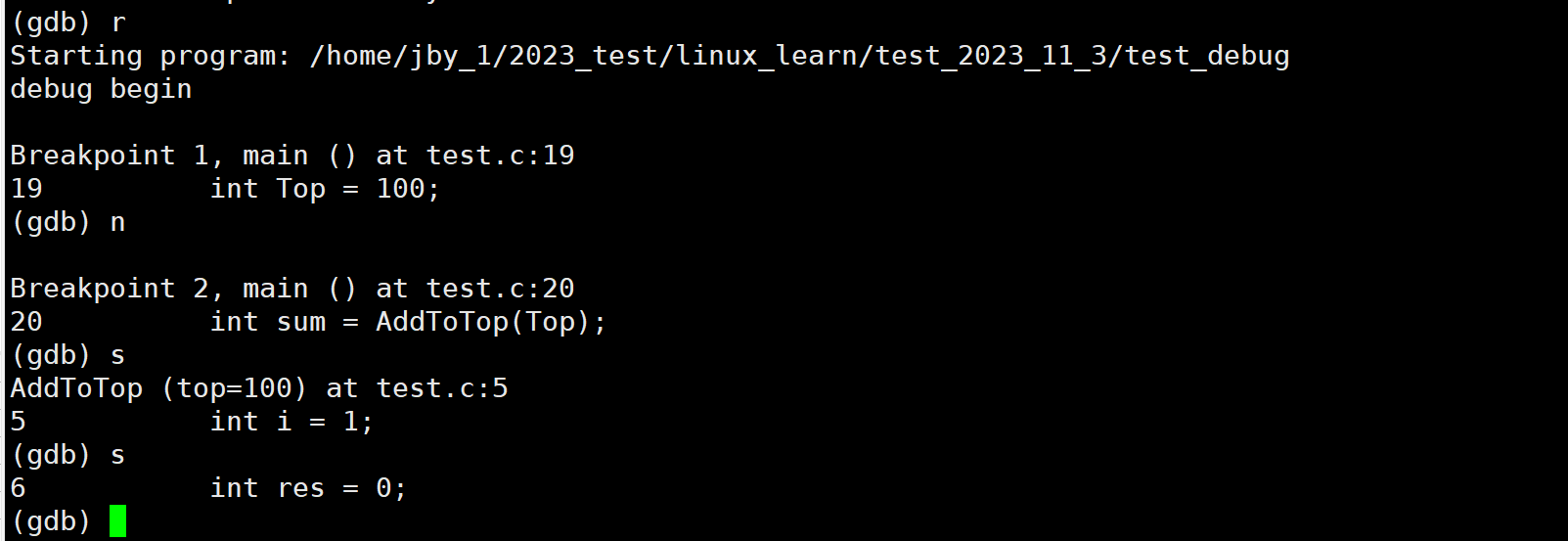
10. p 监视
这个指令就类似于vs2022的监视窗口,它可以监视某一个变量的值

11.display 常显示
这个指令和p的差不多,不过弥补了p的一些缺陷,那就是p它当执行下一步的时候又需要重新去调用查看了。而这个常显示是不会这样的
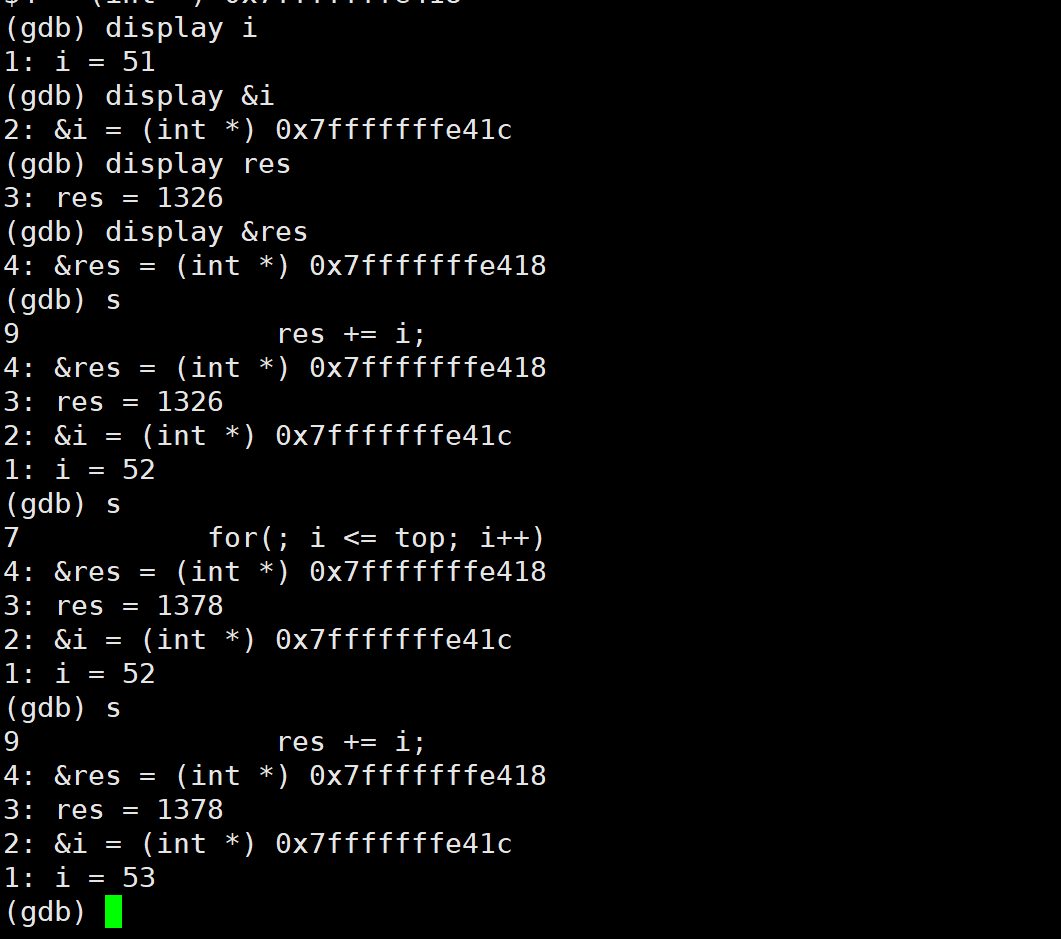
12.undisplay (n) 取消常显示
这个命令的作用是取消常显示
不过要注意的是这个n它代表的是这个编号,而不是这个变量名
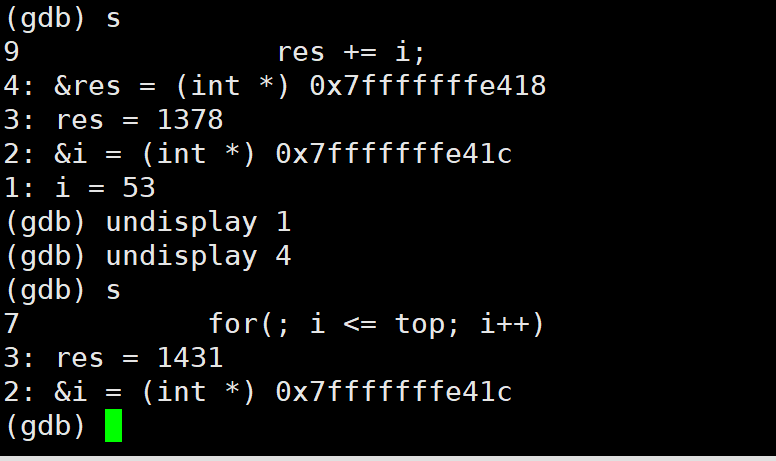
13.until n跳到第n行
在前面,我们会发现,我们已经陷入了一个循环了,并且不是很容易就能退出的,所以我们需要使用until n指令,直接跳转到第n行
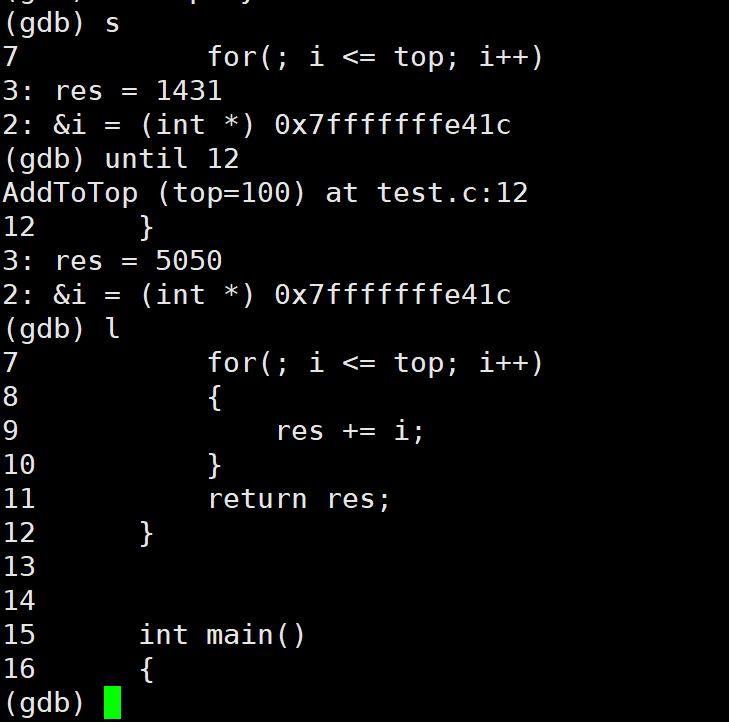
14.finish 结束当前函数
有时候,我们会希望可以直接的结束当前的函数,我们当然可以用until,不过finish是更加方便的
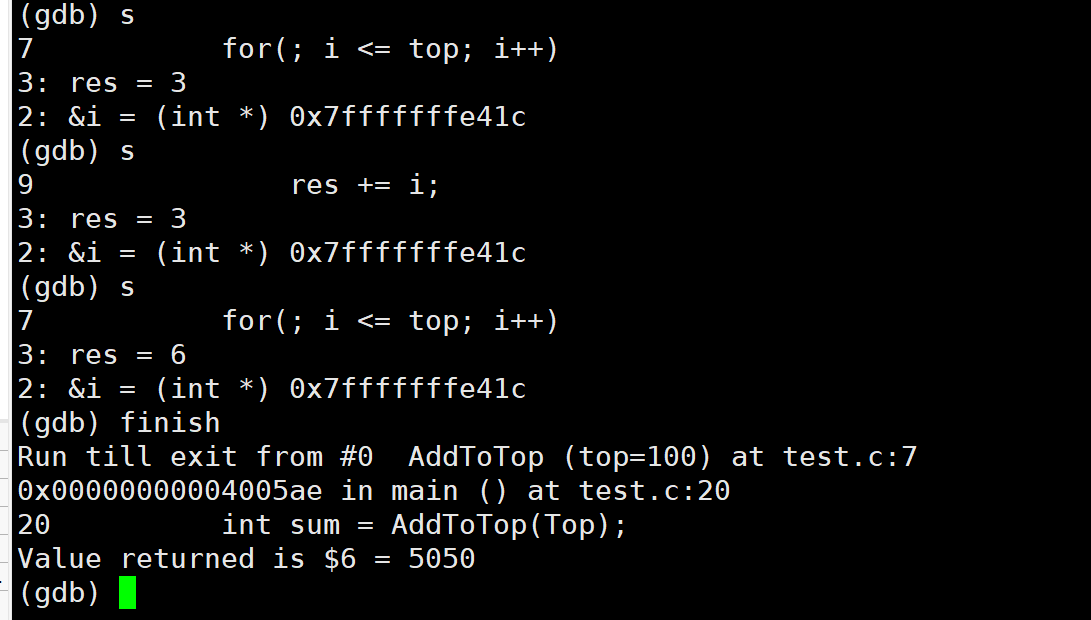
15.continue/c 从当前开始连续执行
这个命令的意思是从当前开始连续进行,直到遇到下一个断点

16.disable/enable breakpoints 禁用/使能断点
当我们有一个断点不想要删除且我们暂时还不想用它的时候,我们可以将它禁用

禁用以后它就看上去不存在,但是还是有这个断点的
17.set var:修改变量的值
如下所示,这个可以在调试环境下直接修改某个变量的值
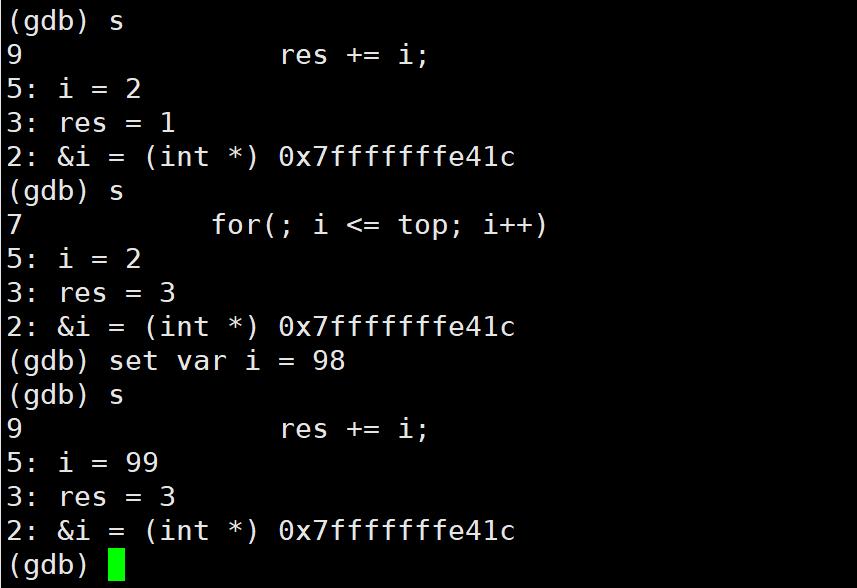
18.breaktrace(或bt):查看各级函数调用及参数
我们将代码改为如下

它就类似于栈帧一样,当我们有五层栈帧的时候,bt显示如下
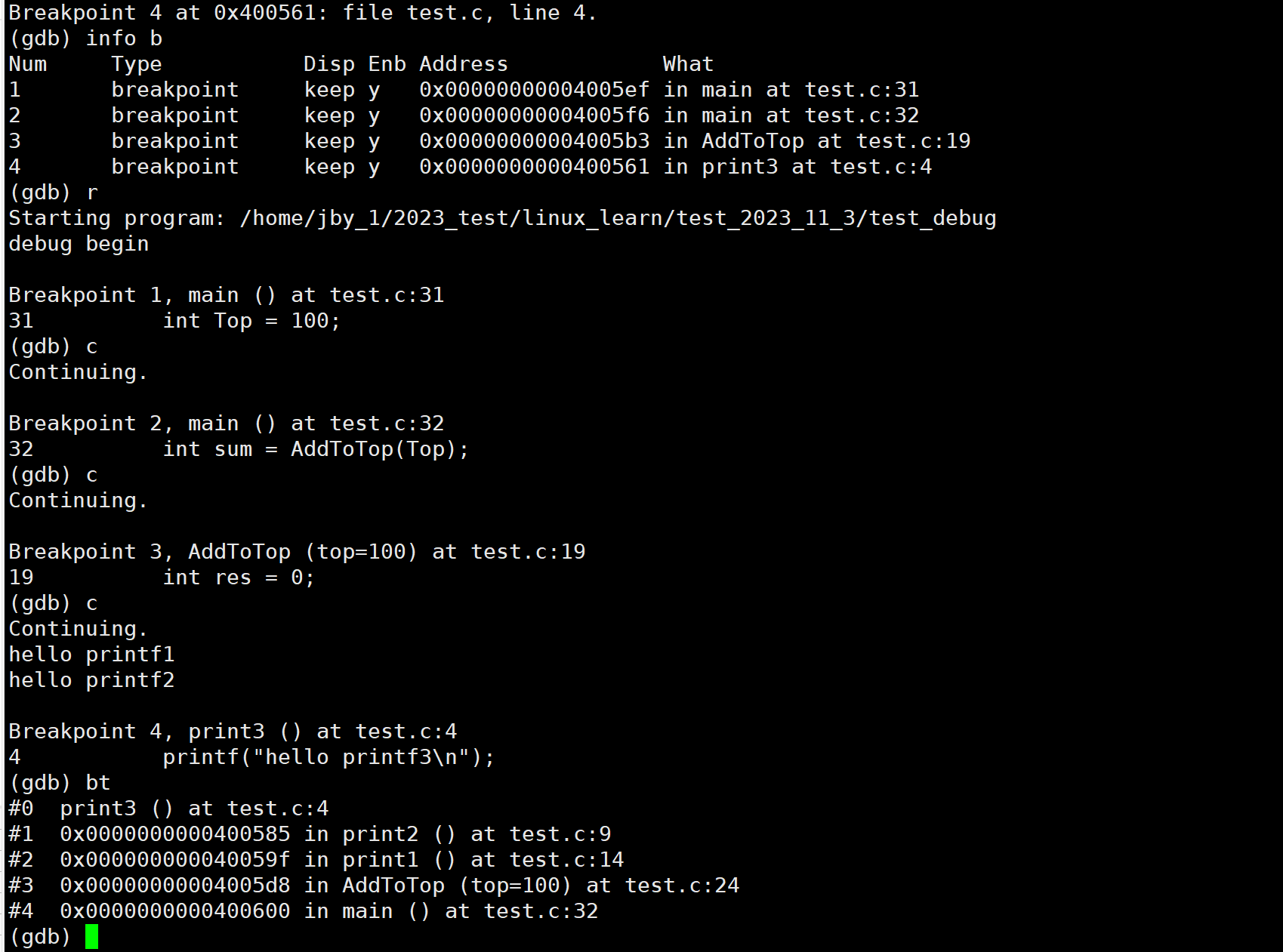
19.info(i) locals:查看当前栈帧局部变量的值
如下所示,当我们处于该层栈帧的时候,可以看到当前的局部变量的值
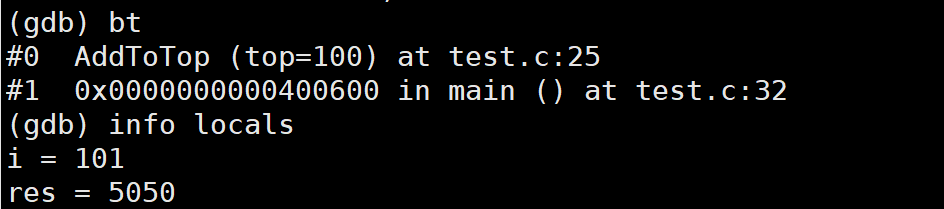
也可以使用i来代替
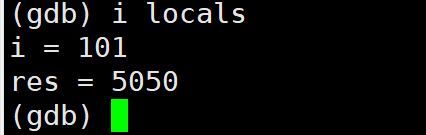
三、gdb调试器总结
- list/l 行号:显示binFile源代码,接着上次的位置往下列,每次列10行。
- list/l 函数名:列出某个函数的源代码。
- r或run:运行程序。
- n 或 next:单条执行。
- s或step:进入函数调用
- break(b) 行号:在某一行设置断点
- break 函数名:在某个函数开头设置断点
- info break :查看断点信息。
- finish:执行到当前函数返回,然后挺下来等待命令
- print§:打印表达式的值,通过表达式可以修改变量的值或者调用函数
- p 变量:打印变量值。
- set var:修改变量的值
- continue(或c):从当前位置开始连续而非单步执行程序
- run(或r):从开始连续而非单步执行程序
- delete breakpoints:删除所有断点
- delete breakpoints n:删除序号为n的断点
- disable breakpoints:禁用断点
- enable breakpoints:启用断点
- info(或i) breakpoints:参看当前设置了哪些断点
- display 变量名:跟踪查看一个变量,每次停下来都显示它的值
- undisplay:取消对先前设置的那些变量的跟踪
- until X行号:跳至X行
- breaktrace(或bt):查看各级函数调用及参数
- info(i) locals:查看当前栈帧局部变量的值
- quit:退出gdb